

SILIOS多光谱相机采用一个镜头拍摄景物,在探测器的像元上分别镀不同波段的滤波膜实现多光谱成像。CMS-CS型号为9通道多光谱
相机,它的优点是结构简单,图像重叠精度高;不存在多镜头和多相机型照相机的近距离很难对准同一目标的问题,在近距离识别上有
着广泛的应用。
展示全部 
1. SILIOS的CMS-CS多光谱相机由许多巨像素“Macropixel”重复排列构成,每个巨像素“macropixel”有9个小像素组成3X3阵列构成,
下面为示意图。

3X3 macropixel
2. 软件界面如下图所示,分为4个区域,用4个不同颜色矩形框选出来。
![]() 菜单栏:每个菜单栏里集成了相机的一组功能。
菜单栏:每个菜单栏里集成了相机的一组功能。
图标栏:每个图标就是某一具体功能的快捷方式。
设置窗口:通过滑块拖动等方式调节参数。
显示窗口:实时显示图片。

3. 各个图标解释
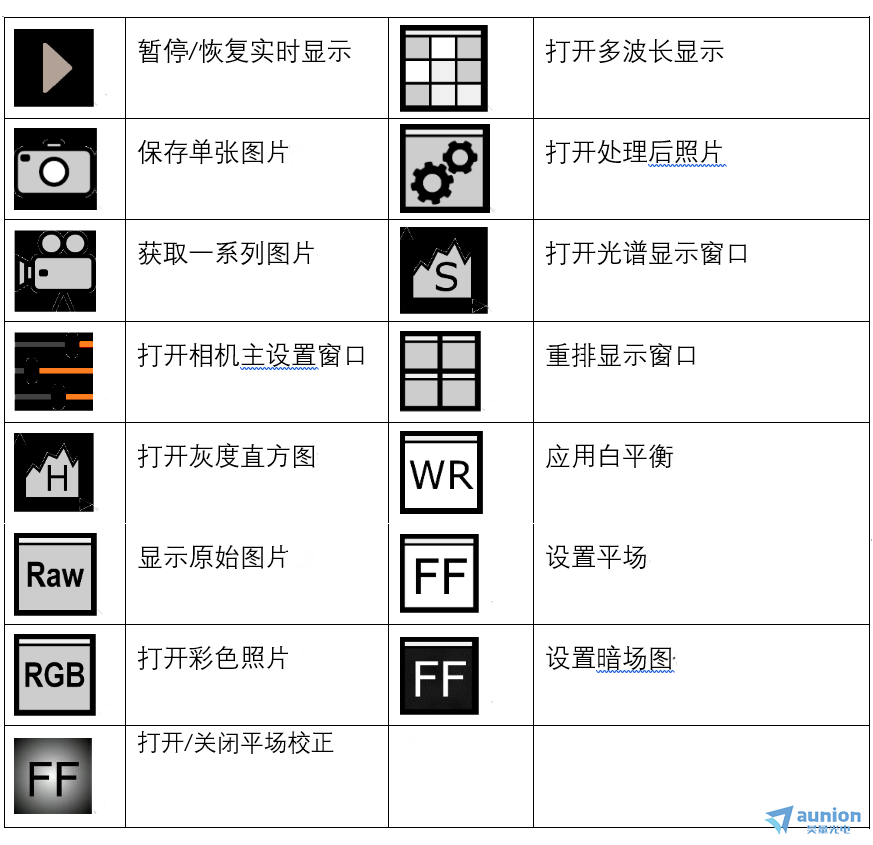
4. 主要功能界面介绍
4.1主窗口设置(Main Setting)设置相机参数,通过调节Pixel clock,Framerate,和Integration time三个参数的组合使用;使在显示窗
口显示的图片能达到比较好的情况。
4.2光谱图,选择一个矩形区域,会显示该区域的8个单色光谱值和1个全谱图。

主设置窗口 光谱图
4.3原始像素直方图,显示每个灰度值的像素总数目。
4.4图片输出选项,可以设置输出图片的格式等信息。

原始直方图 图片选项
4.5预处理窗口,进行White Reference处理和Crosstalk Correction处理。
4.6预处理显示,内置有多个模板的显示方式,根据实际情况选取并调整参数。

预处理 预处理显示
5.一个使用案例
5.1打开软件,从source里选择相机,然后点击connect连接相机。
5.2打开主设置窗口“main setting”和原始柱状图“raw histogram”和原始图片“raw image”。
5.3在“mail setting”里拖动滑块设置参数,使80%-90%左右的像素都能达到饱和。
5.4打开彩色图“color image”  和光谱图“spectrum”
和光谱图“spectrum”  。
。
5.5使用快捷图标重新布置排列方式 。
。
5.6用鼠标框选一个矩形区域,光谱图里应该有变化。
5.7关闭原始图片,打开处理后照片;打开processing setting选项;调节参数。
5.8选择目标算法,NDVI指数。
5.9选择一个合适的LUT并调节参数。
5.10从“image output”里设置输出参数,输出名称,文件夹,格式等。并勾选相机同频 选项“synchronize to FPS”。
5.11通过快捷方式 ,查看多光谱相片。
,查看多光谱相片。